
Que vous soyez un passionné de photographie ou simplement quelqu’un qui aime capturer des moments précieux, la gestion de vos photos sur votre ordinateur peut rapidement devenir un véritable défi. Entre le tri, l’organisation, l’édition et le partage de vos clichés, il est essentiel de disposer d’un outil performant et adapté à vos besoins dès la première étape de l’organisation. Heureusement, il existe de nombreux gestionnaires de photos sur PC qui peuvent vous faciliter la tâche.
Quelles sont les fonctionnalités essentielles d’un gestionnaire de photos ?
Avant de vous présenter les différents gestionnaires de photos gratuits, il est important de vous familiariser avec les principales fonctionnalités que vous devriez rechercher dans un tel outil. Un bon gestionnaire de photos doit être, avant tout, compatible avec de nombreux formats de fichiers, mais aussi de nombreuses sources (appareil photo numérique, carte mémoire, smartphone, etc.), afin d’importer rapidement tous vos clichés pour ensuite les trier de manière optimale.
Par défaut, les gestionnaires de photos intègrent quelques filtres de tri, comme la date, pour les organiser de manière chronologique, mais les outils les plus performants proposent aussi à l’utilisateur d’ajouter des tags personnalisés, des étiquettes, de créer des albums, des dossiers, des catégories… Et en fonction des métadonnées EXIF récupérées, il peut être possible de trier par appareil photo, lieu, objectif…
Une visionneuse fait aussi partie des fonctionnalités essentielles, permettant ainsi de prévisualiser les photos avant de les partager, les retoucher, les éditer, les supprimer, etc.
Bien entendu, il est possible de trouver des outils plus avancés faisant appel à l’IA pour reconnaitre les visages, les couleurs, le type de clichés (selfie, paysage, etc.), mais généralement, ces logiciels sont payants ou accompagnent un éditeur payant. Dans cette sélection, nous n’avons choisi que des outils gratuits, centrés sur la gestion et l’organisation de vos clichés.
Quels sont les meilleurs gestionnaires de photos ?
XnView MP, le plus complet
XnView MP est un gestionnaire de photos multiplateforme (Windows, Mac et Linux) qui se démarque par sa polyvalence et le nombre de fonctionnalités qu’il intègre gratuitement. Bien que son interface puisse sembler un peu complexe au premier abord, une fois familiarisé avec ses outils, vous découvrirez un véritable couteau suisse pour la gestion de vos photos.
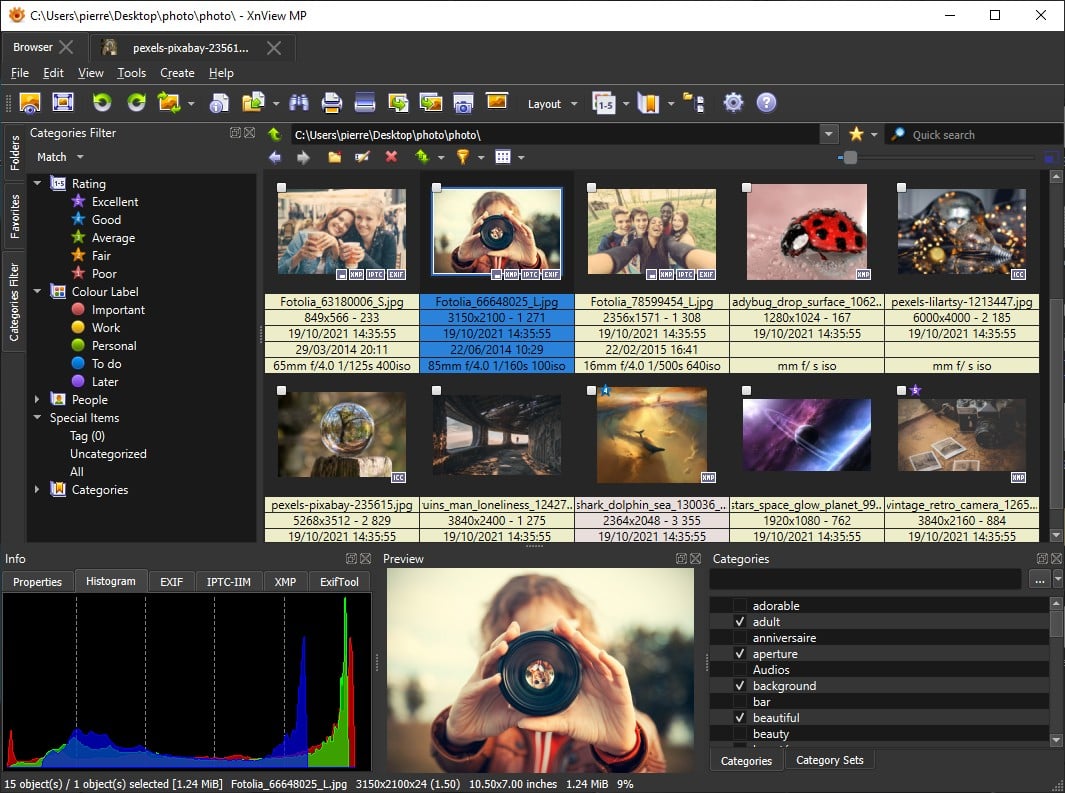
L’un des principaux atouts de XnView MP est sa capacité à prendre en charge une vaste gamme de formats d’image, y compris les formats bruts RAW des appareils photo reflex. Au niveau des outils de gestion, il est possible de créer des catégories pour organiser vos clichés, de profiter de la visionneuse et de l’explorateur. L’outil d’édition intégré vous offre de nombreuses options de retouche, de recadrage et d’ajustement, vous donnant un contrôle précis sur l’apparence de vos photos.
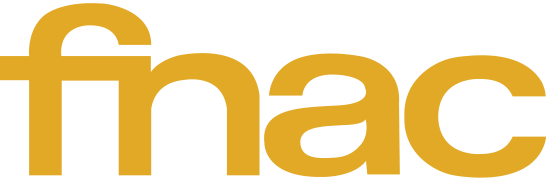

Découvrez les PC les plus rapides et optimisés pour l’IA. Les adhérents Fnac+ peuvent bénéficier de jusqu’à 250 euros de remise.
La fonction de traitement par lot vous permet de réaliser rapidement des tâches répétitives sur plusieurs images, telles que le redimensionnement, la conversion de format ou encore l’ajout de métadonnées.
FastStone Image Viewer, une solution légère et rapide
À télécharger uniquement sur les PC sous Windows, FastStone Image Viewer est idéal pour les utilisateurs qui souhaitent une solution simple et efficace sans avoir à se perdre dans une interface complexe. Malgré sa taille réduite, ce logiciel propose un ensemble complet d’outils pour la visualisation, l’édition et la gestion de vos photos. Son interface rappelant l’explorateur Windows permet une rapide prise en main.
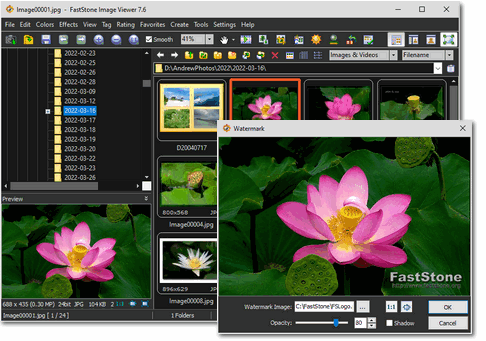
Il prend en charge une vaste gamme de formats d’image populaires ainsi que les formats RAW. Il peut même lire des fichiers vidéo et audio. En matière d’organisation des fichiers multimédias, le logiciel vous aide à marquer et à évaluer vos clichés, de manière à retrouver les meilleurs rapidement, et il est même possible d’associer un commentaire aux fichiers JPG.
La visionneuse plein écran, l’éditeur de diaporama, les outils de retouche et de correction des couleurs ainsi que les filtres et effets spéciaux font partie des nombreuses fonctionnalités disponibles gratuitement (pour un usage personnel).
Adobe Bridge, la puissance d’Adobe pour la gestion de photos
Si vous êtes déjà familier avec les outils de la suite Adobe et que vous possédez un compte (gratuit ou payant), Adobe Bridge est probablement le gestionnaire de photos le plus adapté à vos besoins. Étroitement intégré aux autres applications Adobe comme Photoshop, Lightroom ou InDesign, Adobe Bridge procure une expérience de gestion de photos parfaitement synchronisée avec l’ensemble de l’écosystème Adobe.

Avec Adobe Bridge, vous pouvez naviguer, visualiser et gérer vos fichiers multimédia directement depuis une interface centralisée. Le logiciel pour Windows et Mac, propose également de puissants outils d’édition non destructrice, vous permettant d’ajuster les paramètres de vos photos sans pour autant altérer les fichiers d’origine. Vous pouvez ainsi effectuer des retouches, appliquer des préréglages, ajouter des métadonnées et bien plus encore, le tout dans un environnement familier et intuitif.
IrfanView, un gestionnaire de photos gratuit et léger
IrfanView est un gestionnaire de photos gratuit et léger, pour Windows, qui se distingue par sa simplicité d’utilisation et ses fonctionnalités de base bien pensées. Bien qu’il ne soit pas aussi complet que certains logiciels plus avancés, IrfanView reste un excellent choix pour les utilisateurs qui recherchent un outil de gestion de photos simple et efficace.
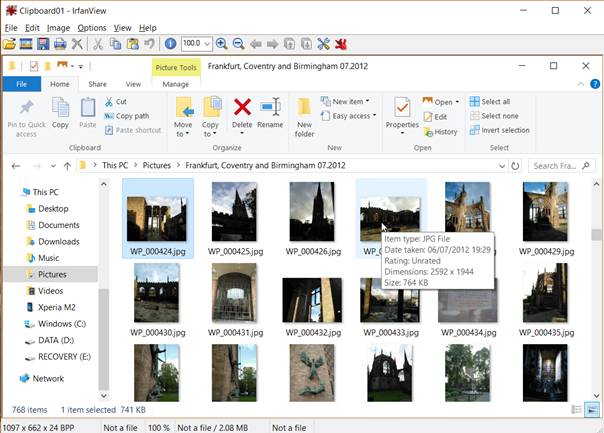
L’interface d’IrfanView est épurée et intuitive. La navigation dans votre bibliothèque de photos est fluide, avec des options de tri, de zoom et de rotation facilement accessibles. Vous pouvez également effectuer des tâches de base comme le recadrage, l’ajustement des couleurs ou encore l’ajout de texte sur vos images.
Bien que les possibilités d’édition soient limitées, IrfanView se révèle être un excellent outil pour le partage et l’export de vos photos. Vous pouvez ainsi redimensionner, convertir et enregistrer vos fichiers dans une grande variété de formats, y compris le développement des photos au format brut RAW. De plus, le logiciel propose des fonctionnalités pratiques, comme la création de diaporamas et la prise de captures d’écran.
DigiKam, une solution plus complète pour les photographes
DigiKam est un gestionnaire de photos open source plus particulièrement adapté aux photographes professionnels et aux utilisateurs avancés. Avec ses nombreuses fonctionnalités avancées et sa grande flexibilité, DigiKam se positionne comme l’une des solutions les plus complètes pour la gestion, l’édition et l’organisation de vos photos.
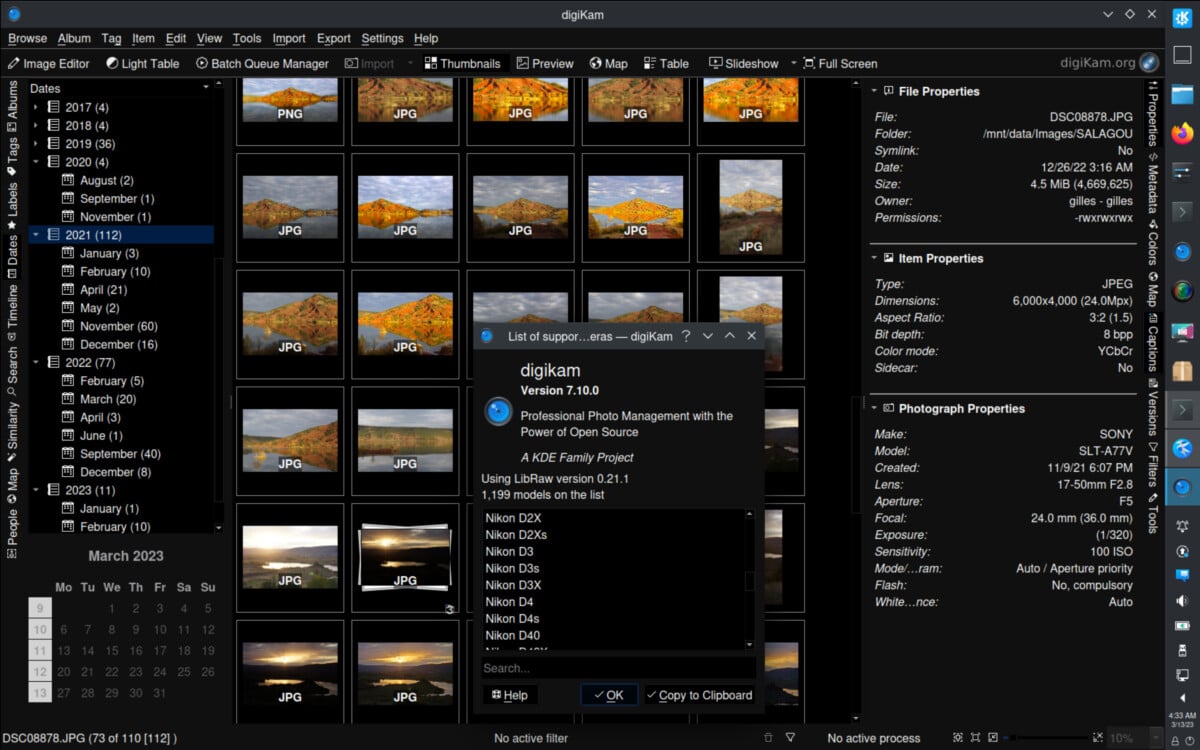
Grâce à son système de catalogage et de classement, vous pouvez facilement organiser vos clichés par date, par lieu, par tag ou encore par collections personnalisées. En plus de ses fonctionnalités de gestion, DigiKam propose un ensemble complet d’outils d’édition non destructrice pour les photos RAW. Vous pouvez ainsi effectuer des retouches avancées, appliquer des filtres et des effets, tout en conservant l’intégrité de vos fichiers d’origine.
Parmi les autres fonctionnalités intéressantes de DigiKam, on peut citer la gestion avancée des métadonnées, la création de diaporamas personnalisés, l’export vers de nombreux services en ligne et la possibilité d’utiliser des plug-ins pour étendre ses capacités. À télécharger sur Windows, Mac et Linux.
Microsoft Photos, le gestionnaire de photos intégré à Windows 10/11
Si vous utilisez un PC sous Windows, vous disposez d’un gestionnaire de photos intégré, Microsoft Photos, qui peut s’avérer une option intéressante pour la gestion de vos clichés. Il permet notamment d’organiser vos clichés en albums, d’ajouter des balises et de les trier selon les différents filtres disponibles : type de médias (photos ou vidéo), date de prise de vue, date de modification, favoris, dossiers, etc.
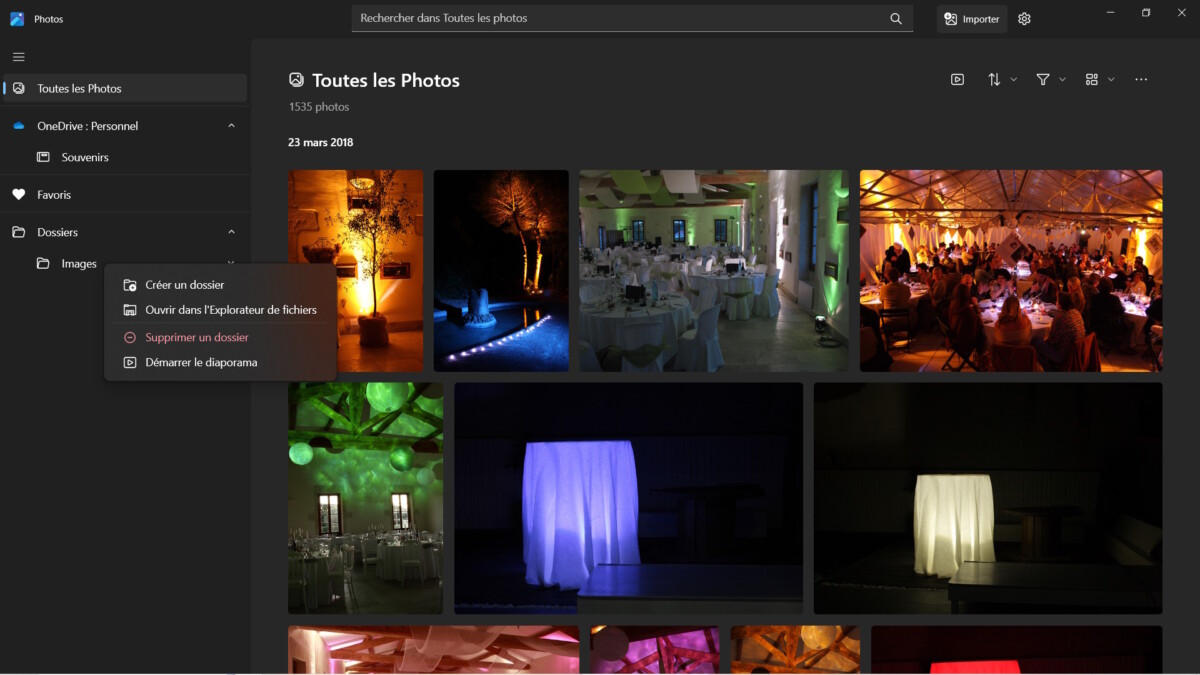
Avec Microsoft Photos, vous profiterez d’un éditeur de diaporamas et de l’outil Souvenirs qui vous permet de synchroniser le gestionnaire avec votre compte de stockage cloud OneDrive. Et directement depuis l’arborescence des images, il est possible de démarrer un diaporama, avec un simple clic droit.
Au niveau des outils complémentaires, vous disposerez d’un éditeur intuitif pour recadrer, pivoter, corriger, effectuer quelques réglages de luminosité ou de couleurs, et appliquer quelques filtres automatiques. Et si vous disposez de l’éditeur vidéo de Microsoft Clipchamp, vous pourrez directement y importer vos clichés.
Le saviez-vous ? Google News vous permet de choisir vos médias. Ne passez pas à côté de Frandroid et Numerama.
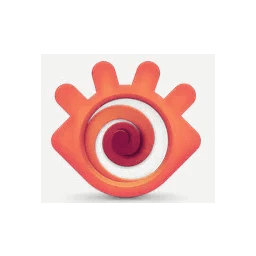
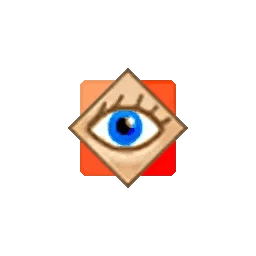
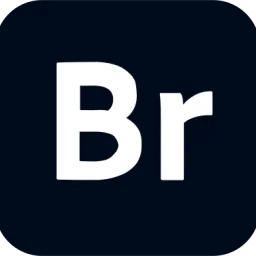
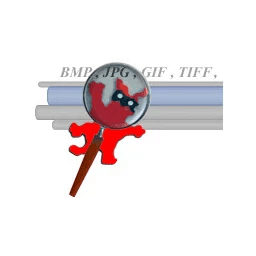

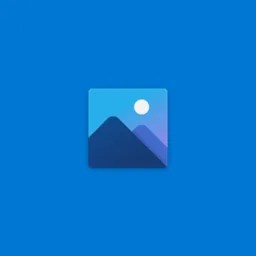

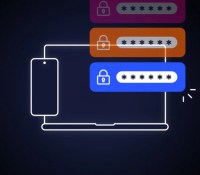















Ce contenu est bloqué car vous n'avez pas accepté les cookies et autres traceurs. Ce contenu est fourni par Disqus.
Pour pouvoir le visualiser, vous devez accepter l'usage étant opéré par Disqus avec vos données qui pourront être utilisées pour les finalités suivantes : vous permettre de visualiser et de partager des contenus avec des médias sociaux, favoriser le développement et l'amélioration des produits d'Humanoid et de ses partenaires, vous afficher des publicités personnalisées par rapport à votre profil et activité, vous définir un profil publicitaire personnalisé, mesurer la performance des publicités et du contenu de ce site et mesurer l'audience de ce site (en savoir plus)
En cliquant sur « J’accepte tout », vous consentez aux finalités susmentionnées pour l’ensemble des cookies et autres traceurs déposés par Humanoid et ses partenaires.
Vous gardez la possibilité de retirer votre consentement à tout moment. Pour plus d’informations, nous vous invitons à prendre connaissance de notre Politique cookies.
Gérer mes choix